Используйте электронную почту так же, как сообщения с Unibox
Электронная почта является краеугольным камнем рабочей жизни в 21 веке. Это сделало возможной мгновенную передачу информации и полностью изменило способ нашего общения. Но у этой революционной технологии есть свои недостатки. Слишком часто мы пропускаем важное сообщение или тратим время на поиск недостающего вложения в почтовых ящиках. Электронная почта должна была облегчить нашу жизнь, но теперь она мешает.
Вот тут-то и приходит на помощь Unibox. Этот мощный клиент электронной почты для настольных компьютеров позволяет синхронизировать несколько учетных записей электронной почты, сортируя сообщения по отправителю, чтобы вы никогда не теряли цепочку сообщений. Приложение обеспечивает плавный и беспроблемный обмен сообщениями между почтовыми ящиками и упорядоченный способ просмотра всех ваших вложений. Это электронная почта, поскольку она должна была работать. Вот как это сделать правильно.
Сортировать почту
Приложение позволяет легко фильтровать ваши сообщения по функциям и местоположению. Щелкните раскрывающееся меню, чтобы выбрать конкретный почтовый ящик для отображения. Помните, что на вкладке Unibox будут собраны все ваши почтовые ящики.
Чтобы выбрать конкретную учетную запись, перейдите в «Папки». Нажмите кнопку со стрелкой, чтобы отфильтровать сообщения по типу. Нажмите кнопку +, чтобы отобразить только этот тип — нажмите X, чтобы удалить фильтр.
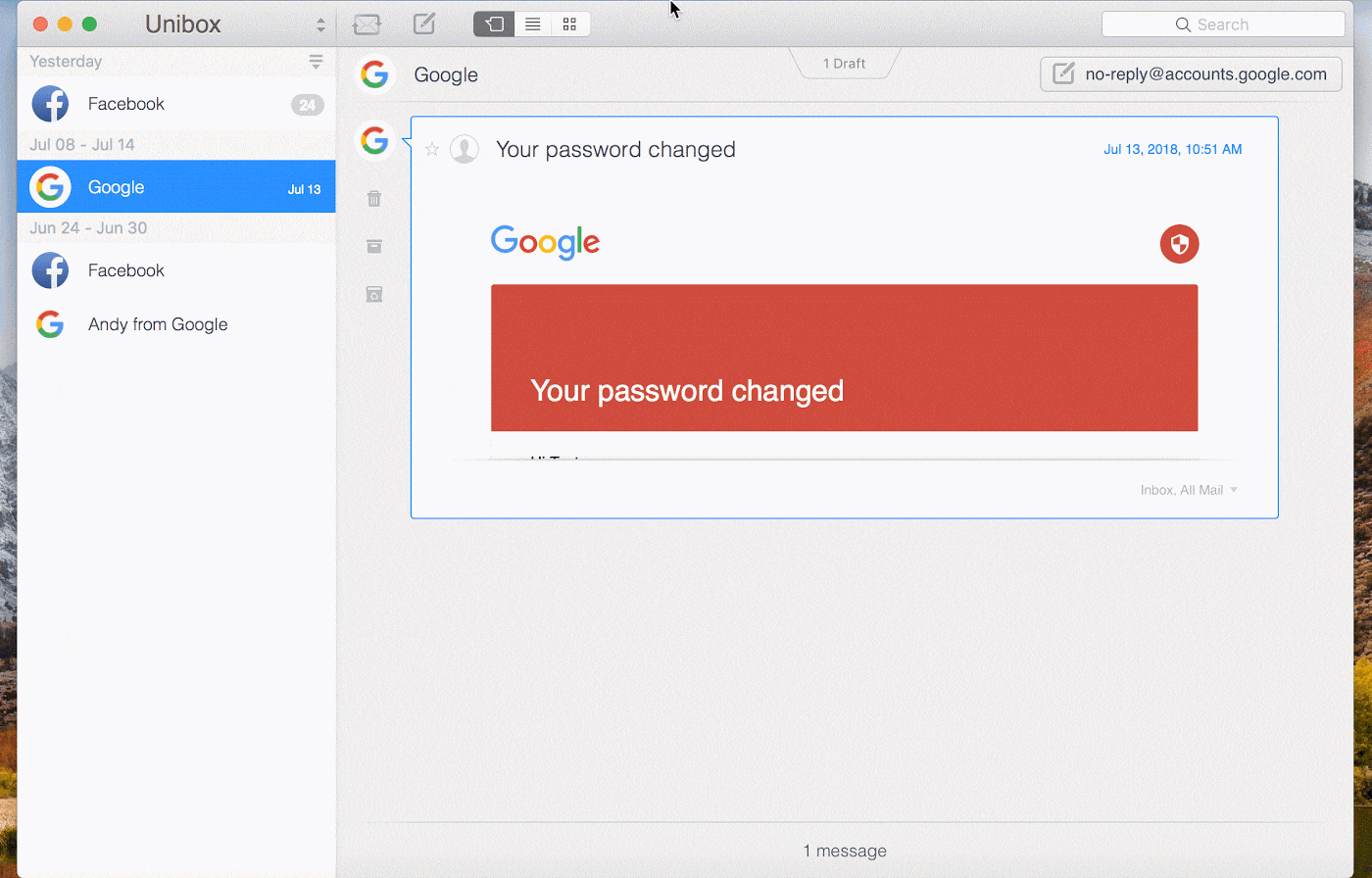
Взаимодействие через сообщения
Окно сообщения предоставляет вам ряд вариантов обработки вашей электронной почты. В левой части экрана расположены кнопки для удаления, архивирования и пометки сообщения как спама. С правой стороны вы найдете кнопки «Ответить», «Ответить всем» и «Переслать». Ваш ответ появится в верхней части экрана; вы можете нажать «Отправить», когда будете готовы, или «Скрыть», чтобы сохранить черновик.
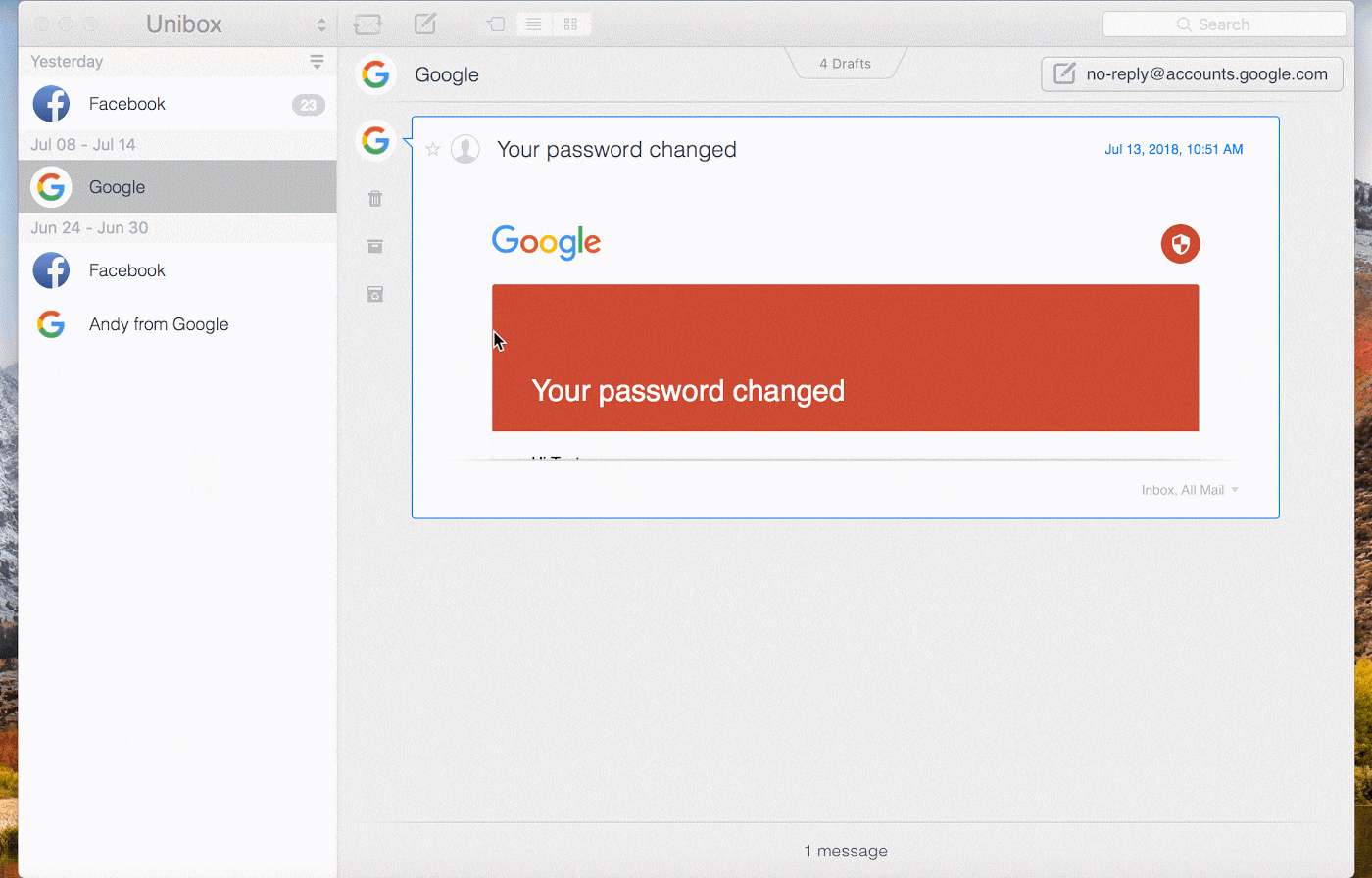
Держите черновики и вложения под рукой
Если у вас есть неотправленные черновики, вы увидите небольшую вкладку «Черновики» со счетчиком в верхней части экрана; щелкните ее, чтобы открыть свое первое незаконченное электронное письмо. Регулярная проверка этой вкладки — это простой способ быть в курсе вашего общения и убедиться, что вы не забыли нажать «Отправить» в этом важном сообщении. Чтобы прикрепить файл, нажмите кнопку «Добавить вложение» в нижней части экрана.
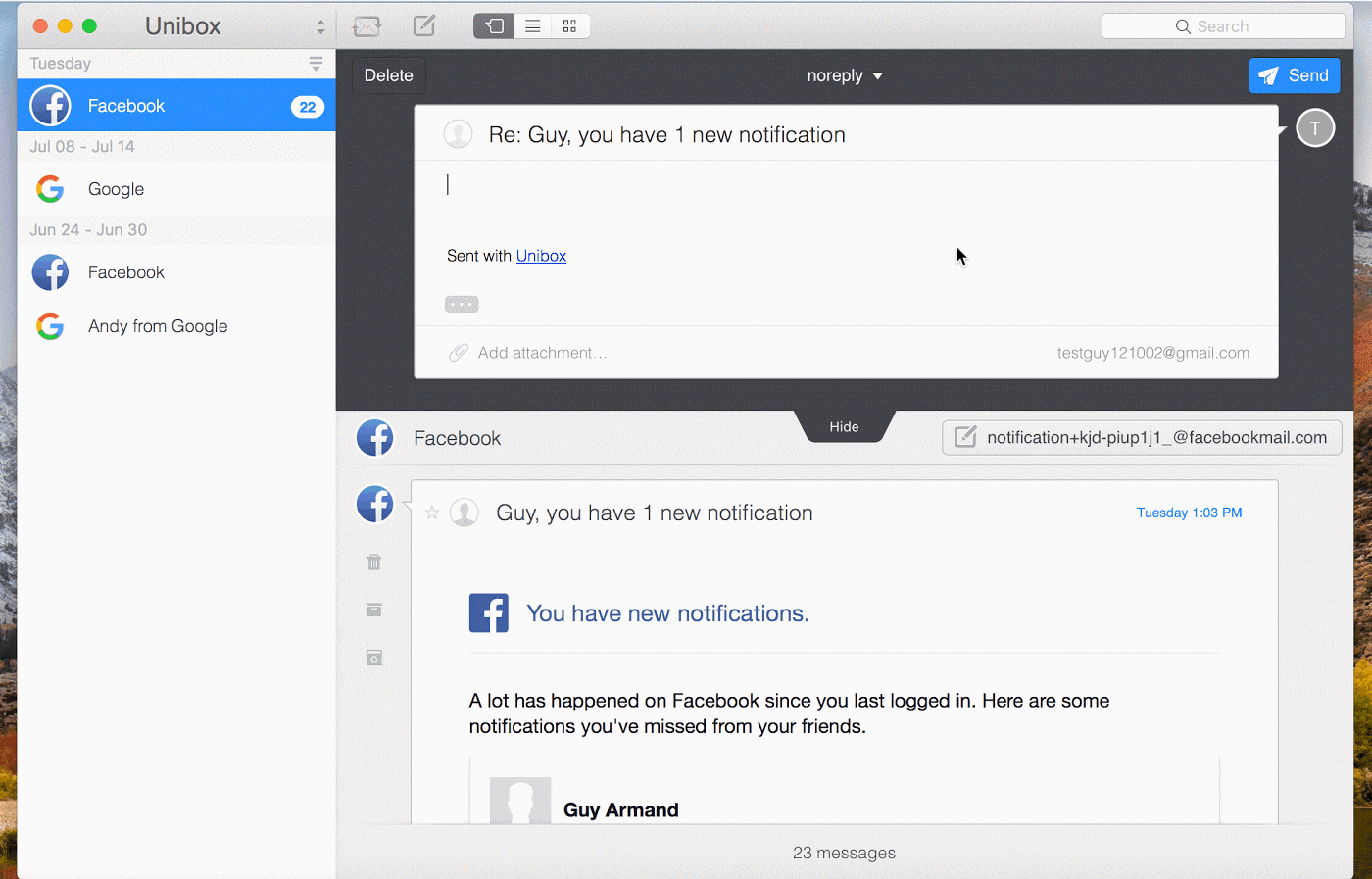
Выберите удобный вид
Приложение группирует электронные письма по отправителю, что позволяет легко найти конкретное вложение. Вместо того, чтобы просматривать каждое сообщение, используйте кнопки вложений в верхней части экрана, чтобы быстро и просто отобразить все вложения в виде списка или эскизов. Нажмите раскрывающееся меню в нижней части экрана, чтобы указать тип файла и сузить область поиска.
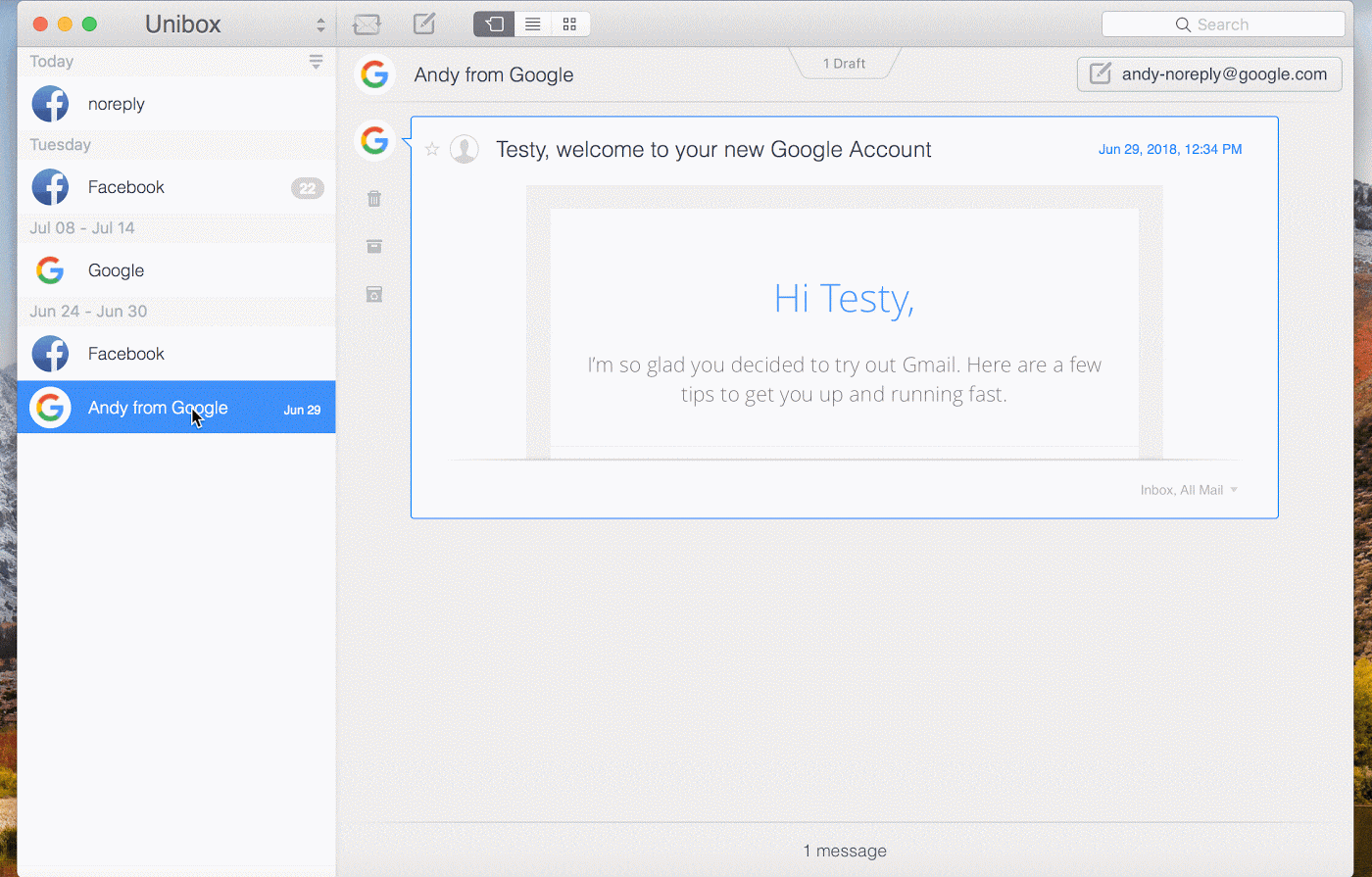
Идеальный компаньон для занятого коммуникатора, Unibox ломает и перестраивает работу с электронной почтой в беспроблемный поток. Загрузите свою копию в Setapp.






